NodeJs 的安装及配置环境变量
set 限制解除
NodeJs 的安装及配置环境变量
Alisone_li 2021-01-04 10:56:24
NodeJs 的安装及配置环境变量
一、Node.js 下载与安装
下载
- 在 Node官网 上,下载对应的安装包

这里下载的是 64位window系统 的安装文件node-v14.15.3-x64
安装
点击安装文件,开始安装
node.js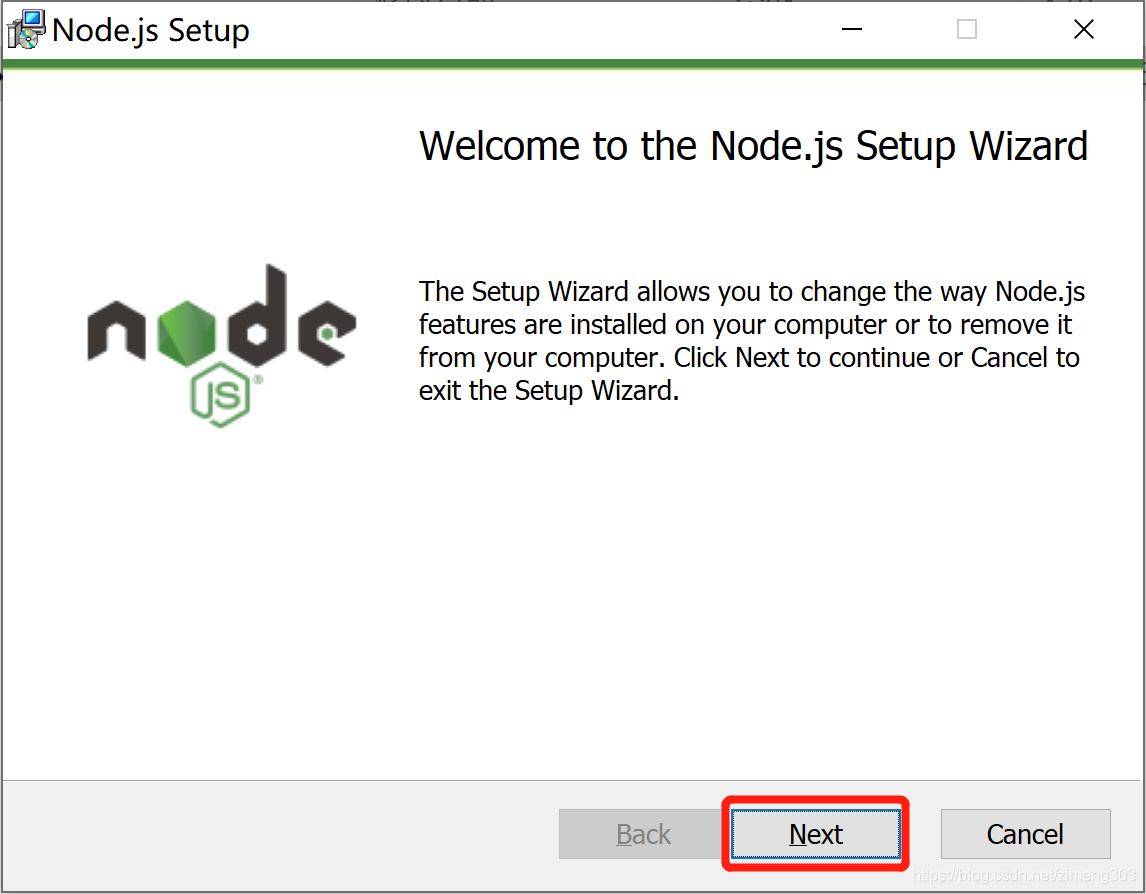
点击 Next (下一步)
初次安装
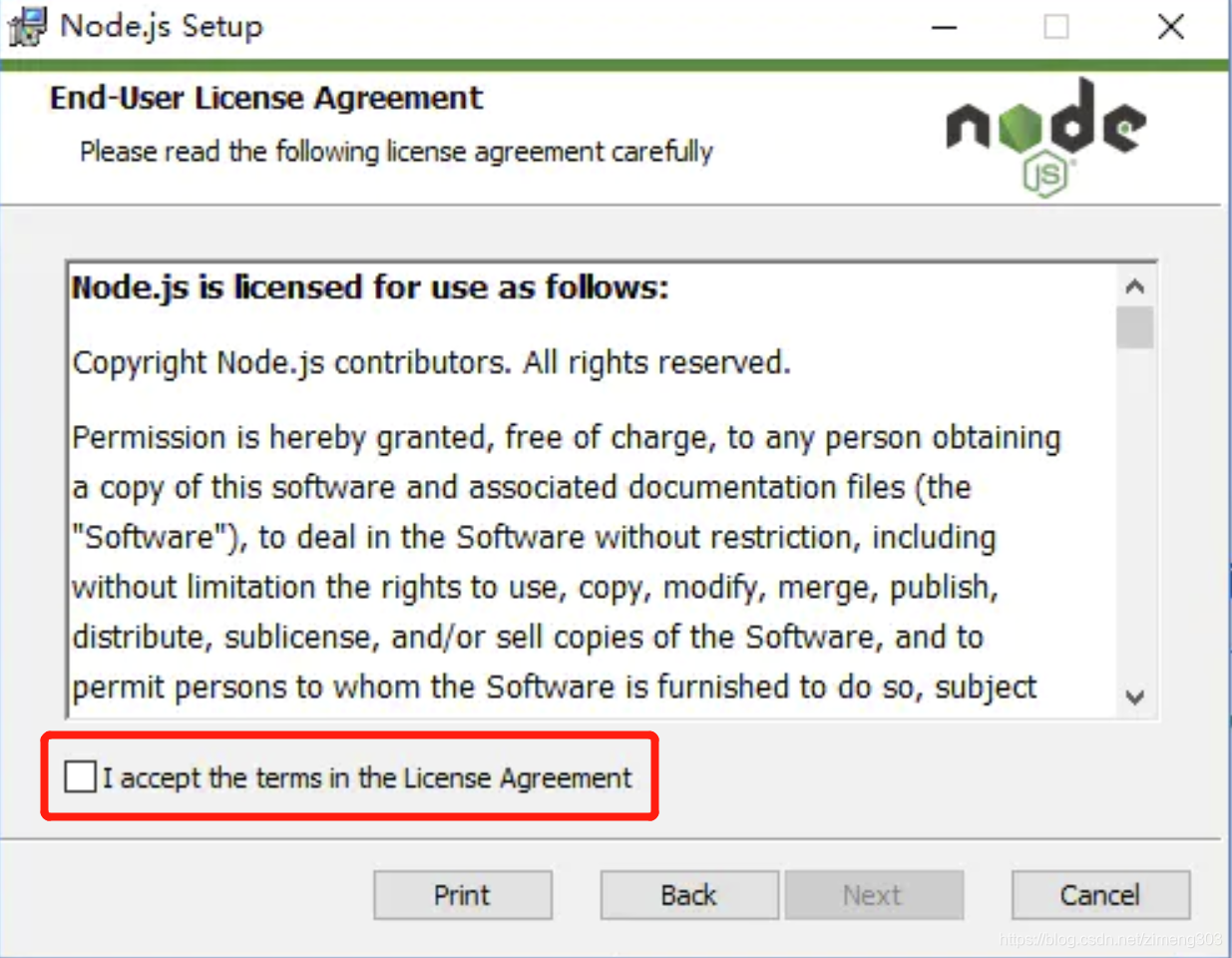
已安装NodeJs,再次安装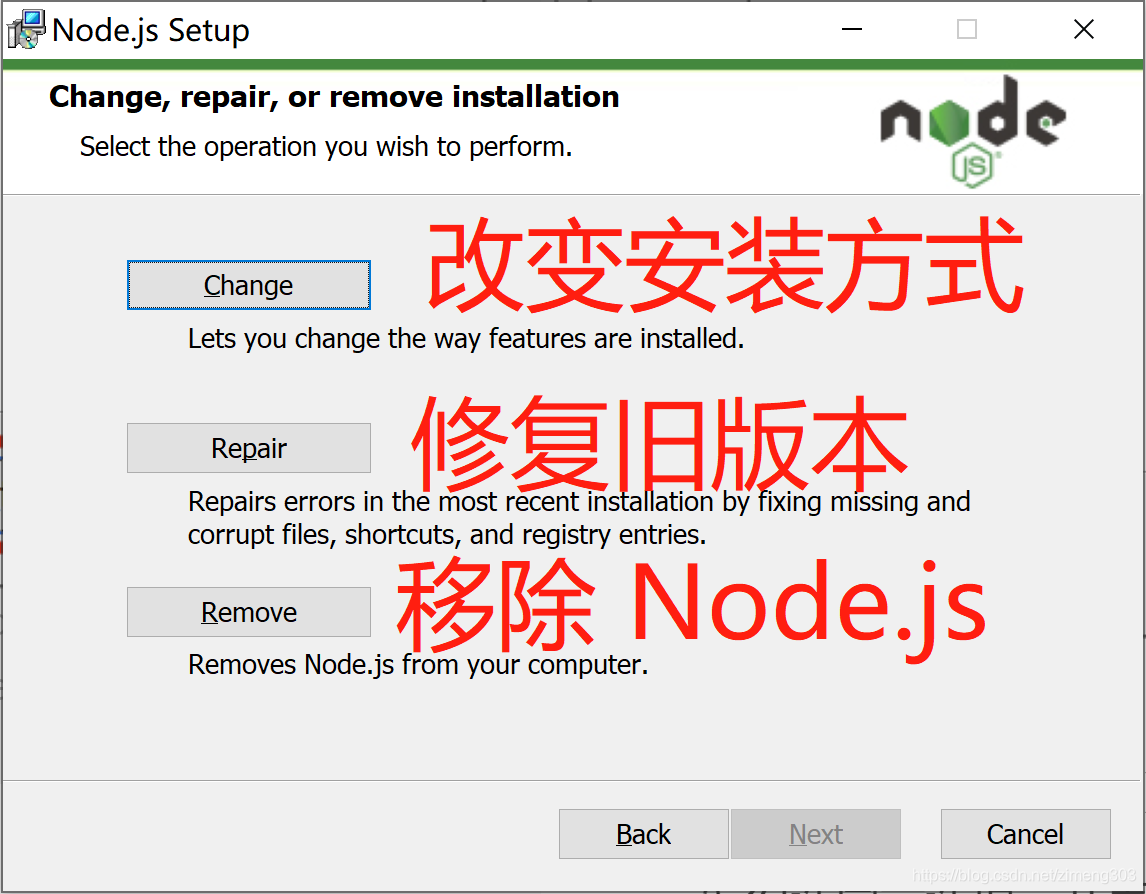
勾选同意选项(I accept the terms …),并点击 Next (下一步)

选择node.js的安装目录,这里选择安装在E盘
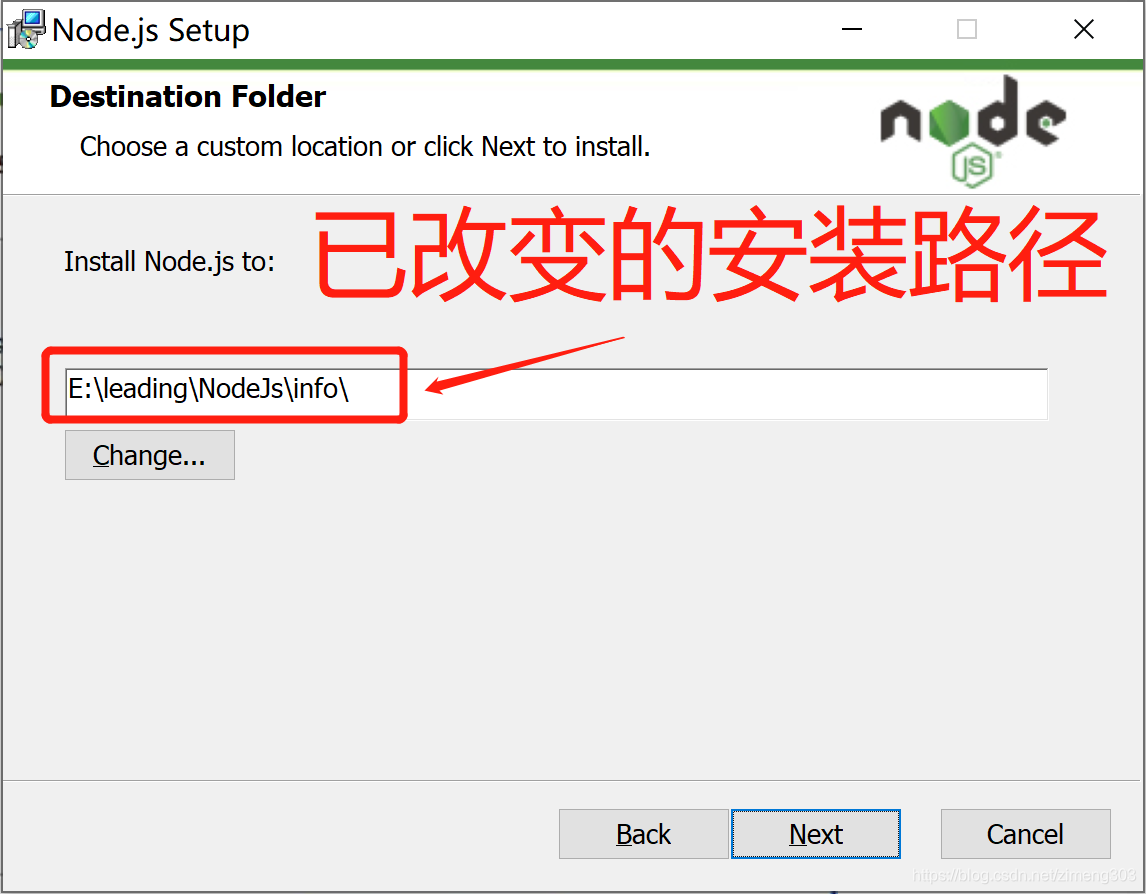
接着一直点击 Next (下一步) 到下面的界面

点击 Install (安装)
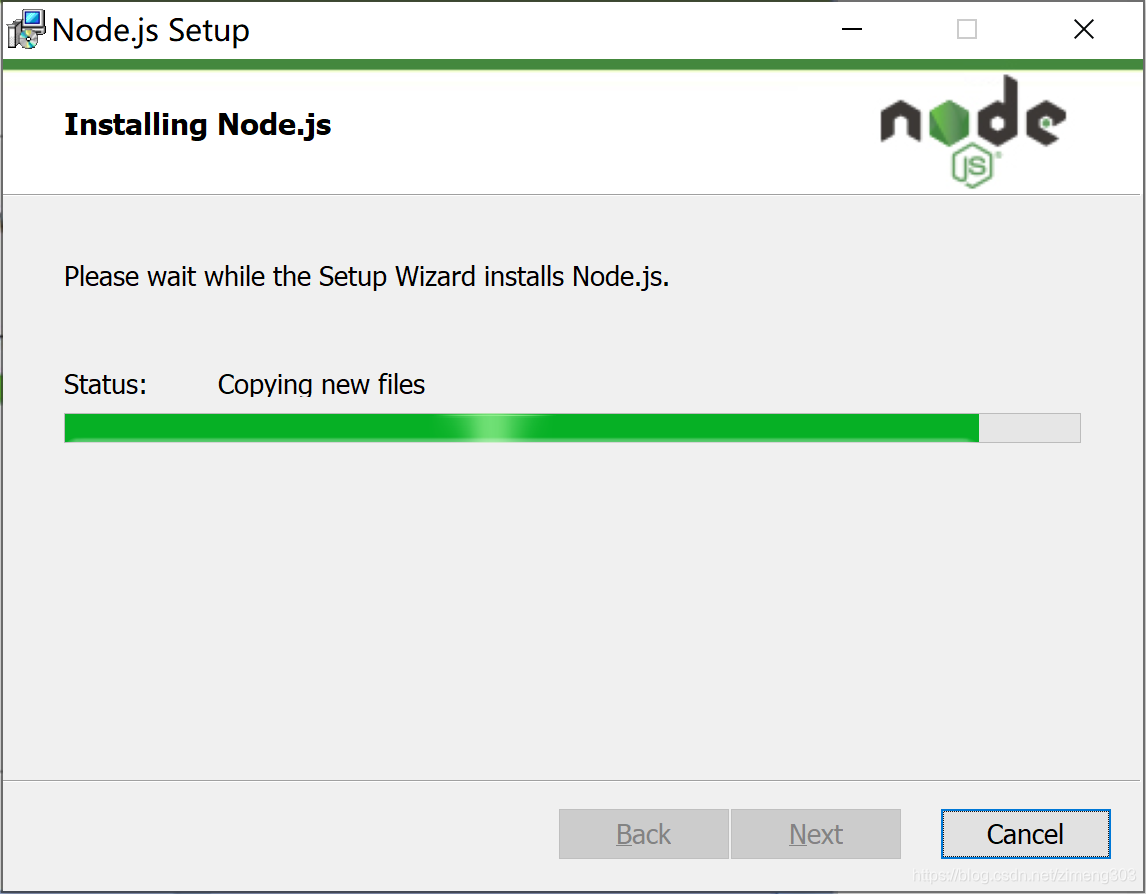
点击 Finish,完成安装
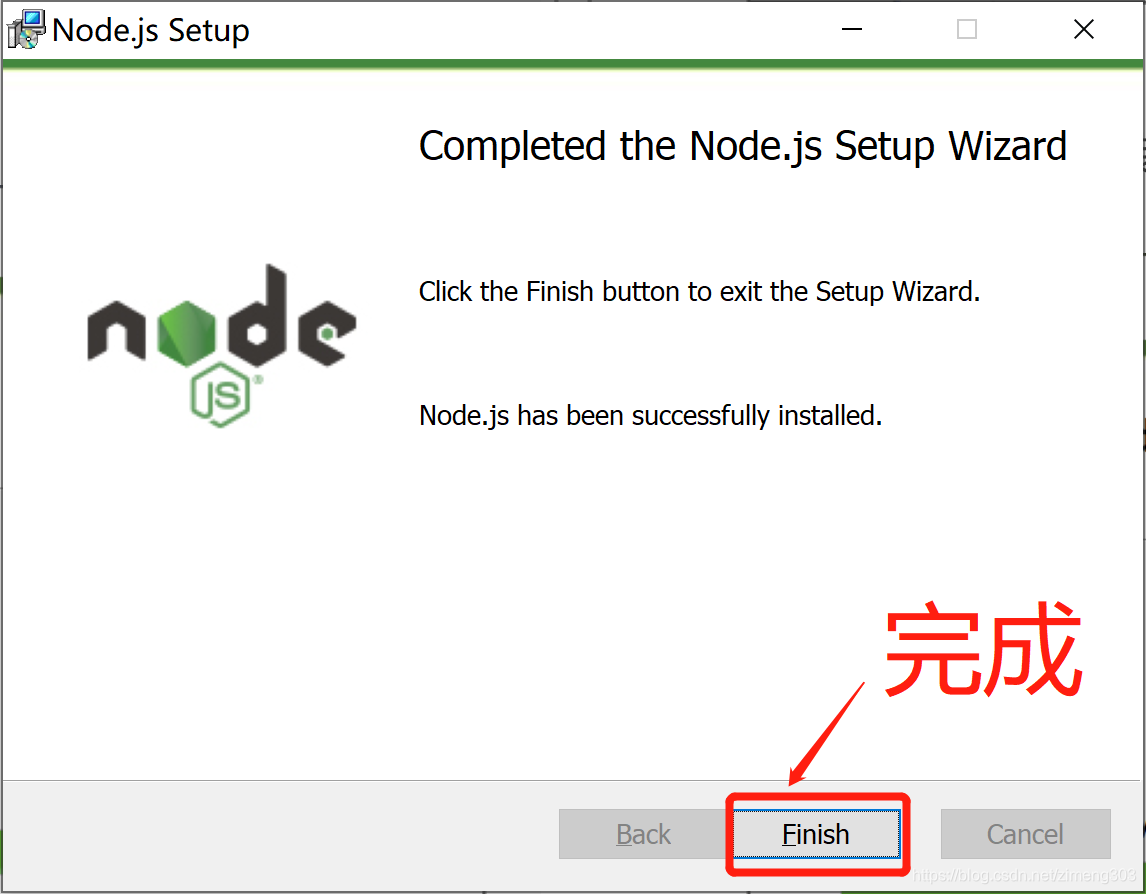
使用 window + R 快捷键,启动
cmd命令行验证node.js是否安装成功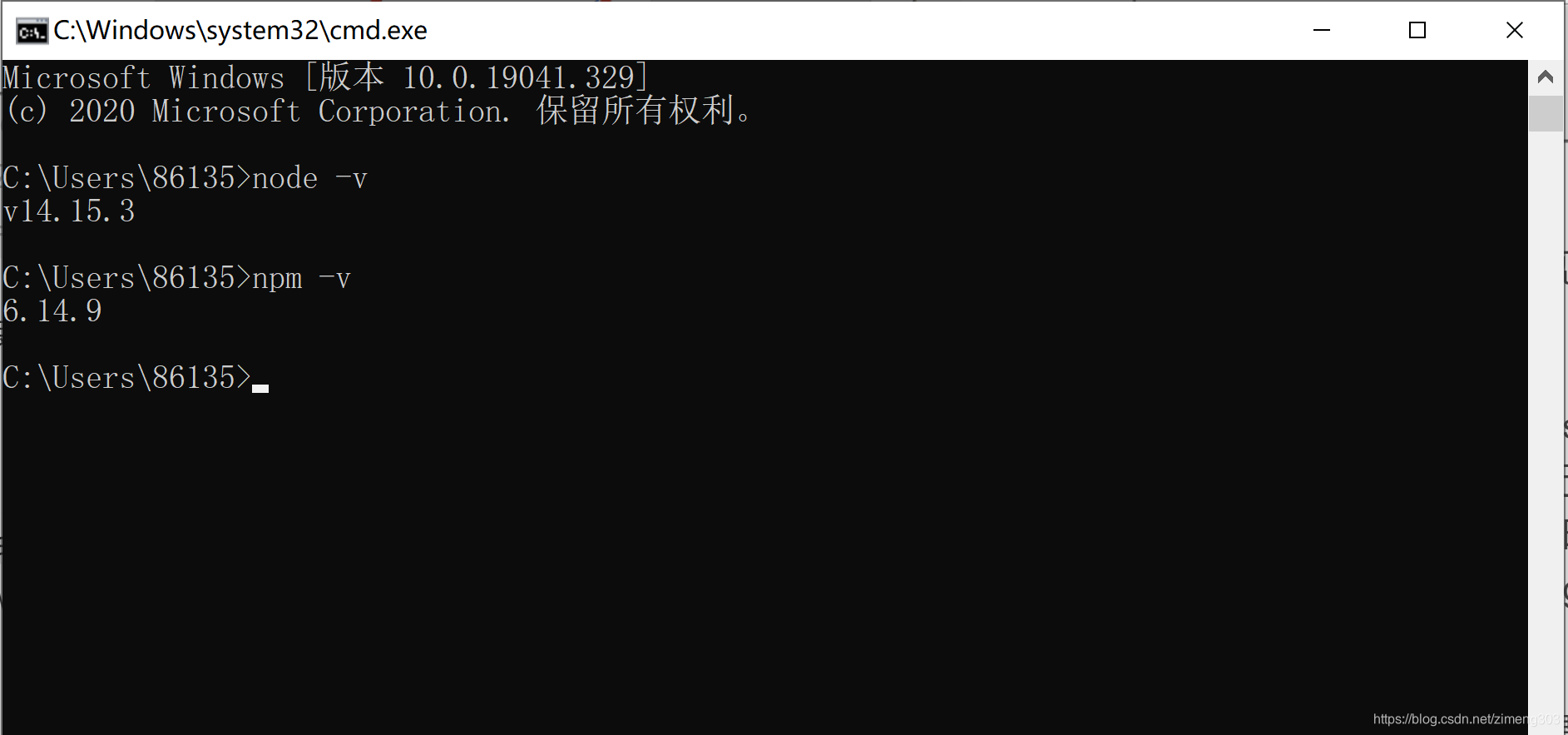
出现以上情况,即表示安装成功
二、Node.js环境变量配置
- 在上面已经完成了
node.js的安装,即使不进行此步骤的环境变量配置也不影响node.js的使用- 但是,若不进行环境变量配置,那么在使用命令安装
node.js全局模块(如:npm install -g vue)时,会默认安装到C盘的路径 (C:\Users\hua\AppData\Roaming\npm) 中- 因此,需要配置 全局安装模块
node_global以及 缓存目录node_cache的环境变量;
在node.js的安装目录中,新建两个文件夹
node_global和node_cache,分别用来存放安装的全局模块和全局缓存信息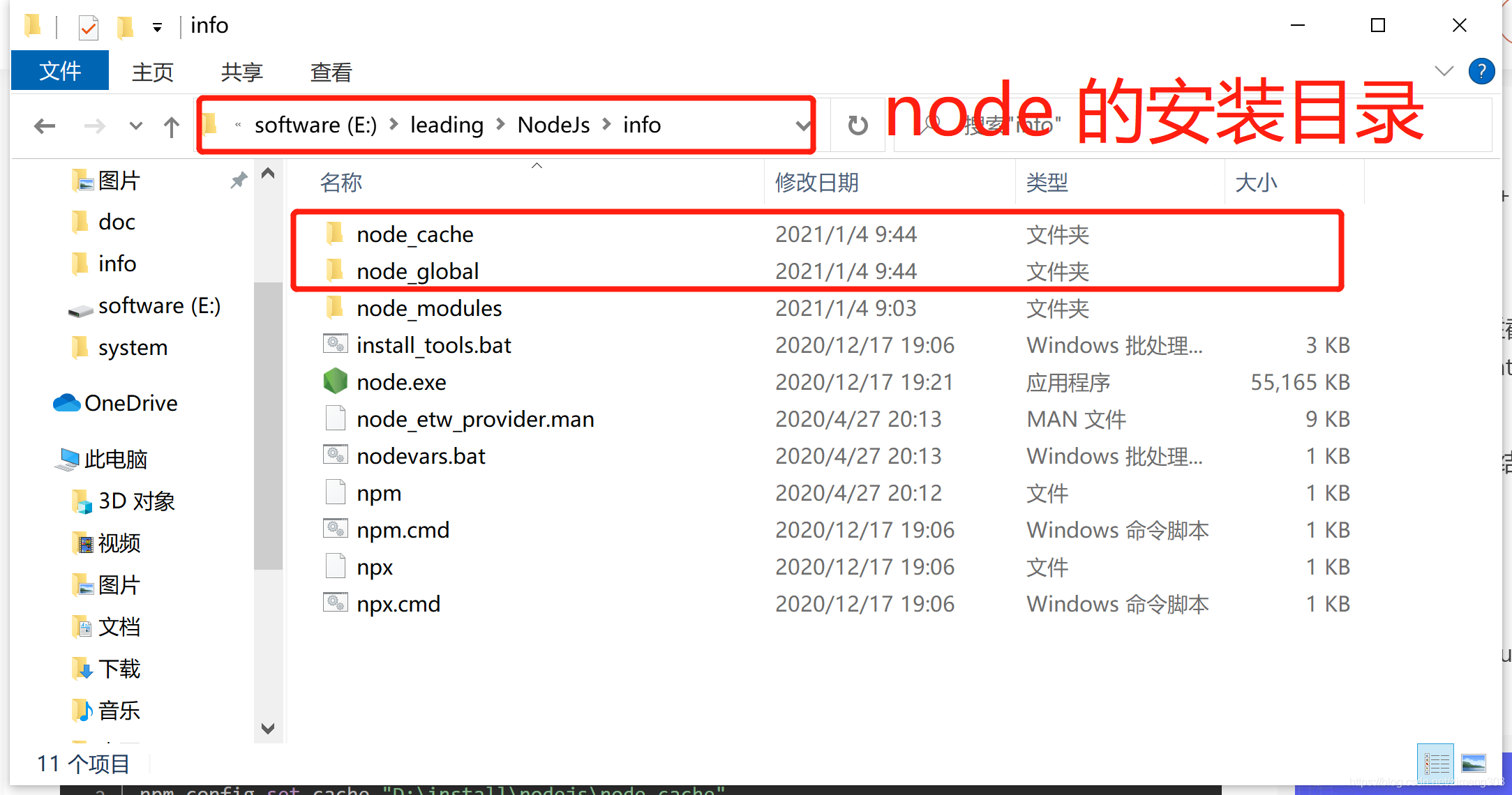
创建完两个文件夹后,在cmd窗口中输入以下命令(两个路径即是两个文件夹的路径):
1
2
3
4
5# 设置全局模块安装路径
npm config set prefix "E:\leading\NodeJs\info\node_global"
# 设置全局缓存存放路径
npm config set cache "E:\leading\NodeJs\info\node_cache"
命令执行,效果如图:

设置电脑环境变量,环境变量界面打开顺序:
右键 “我的电脑”=》属性=》高级系统设置=》环境变量,具体实行过程,请看下图:
进入环境变量对话框,在【系统变量】中新建环境变量
NODE_PATH,值为E:\leading\NodeJs\info\node_global\node_modules,其中E:\leading\NodeJs\info\node_global是新创建的全局模块安装路径eg:

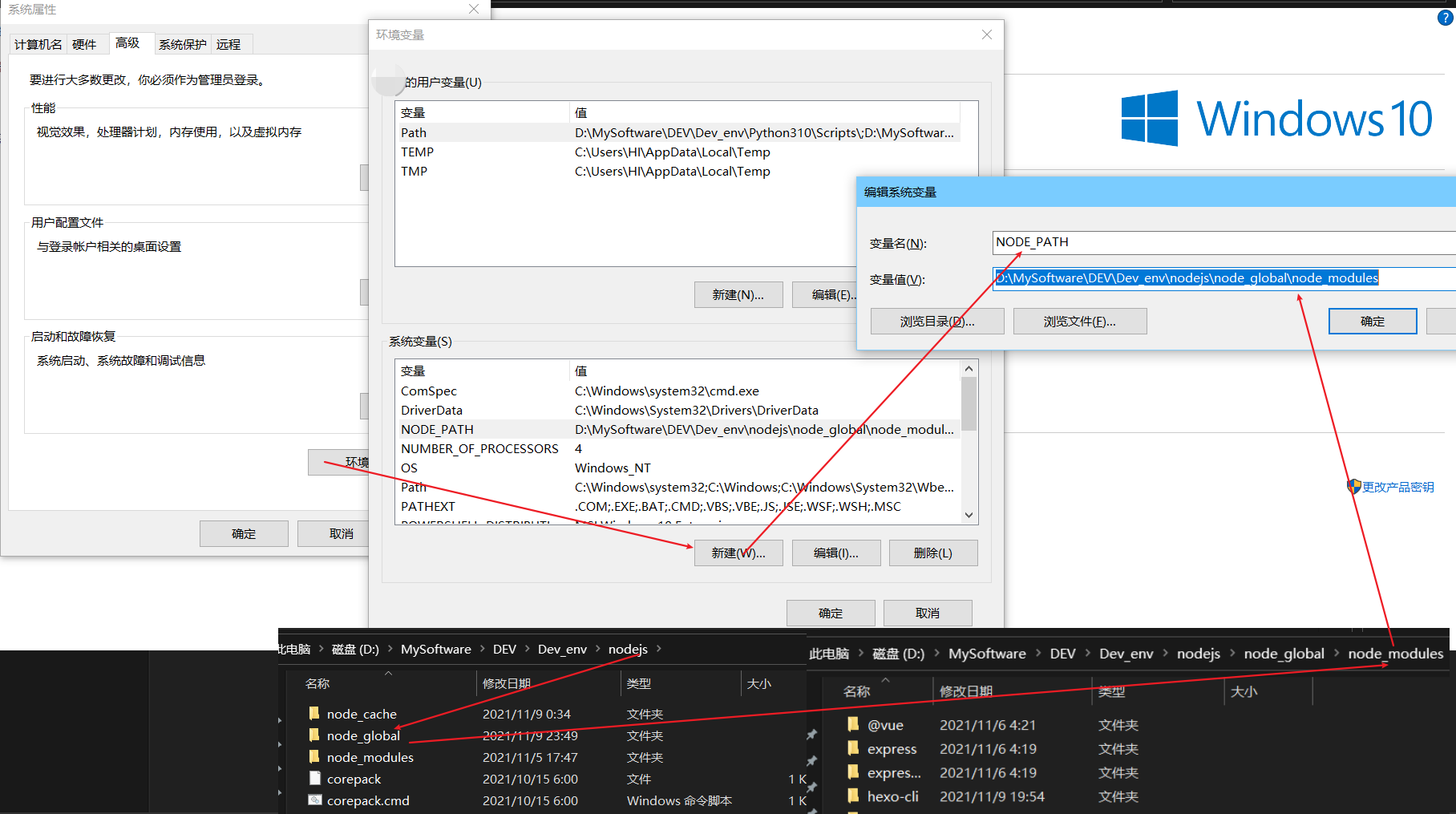

修改【用户变量】中的
path变量,将C:\Users\86135\AppData\Roaming\npm修改为E:\leading\NodeJs\info\node_global
eg:
修改前
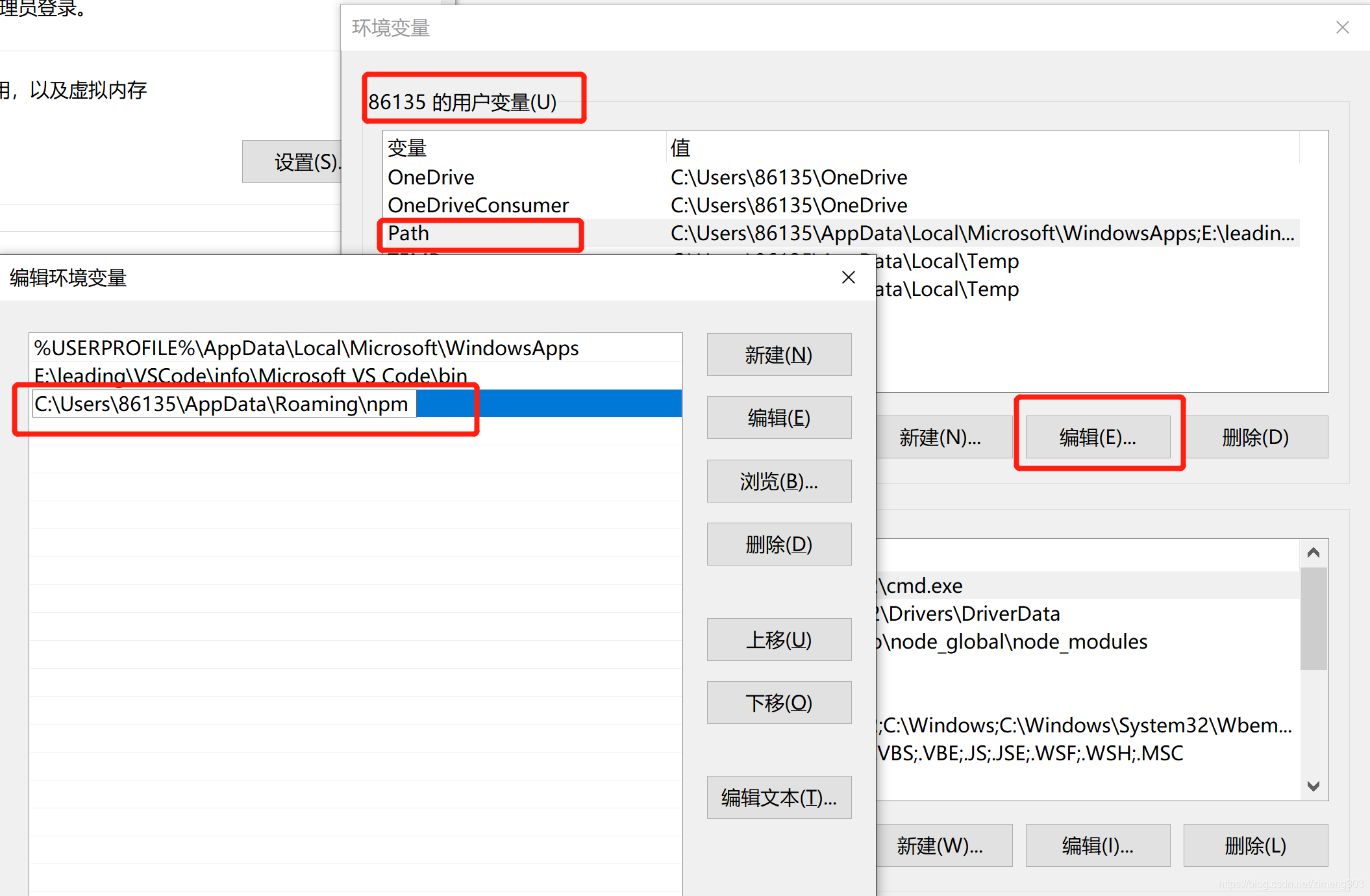
修改后
点击确定后,配置完成。
测试是否配置成功,在cmd窗口中输入以下指令 全局安装Vue模块
1
2npm install -g vue # -g 表示全局安装
执行效果,如图所示:
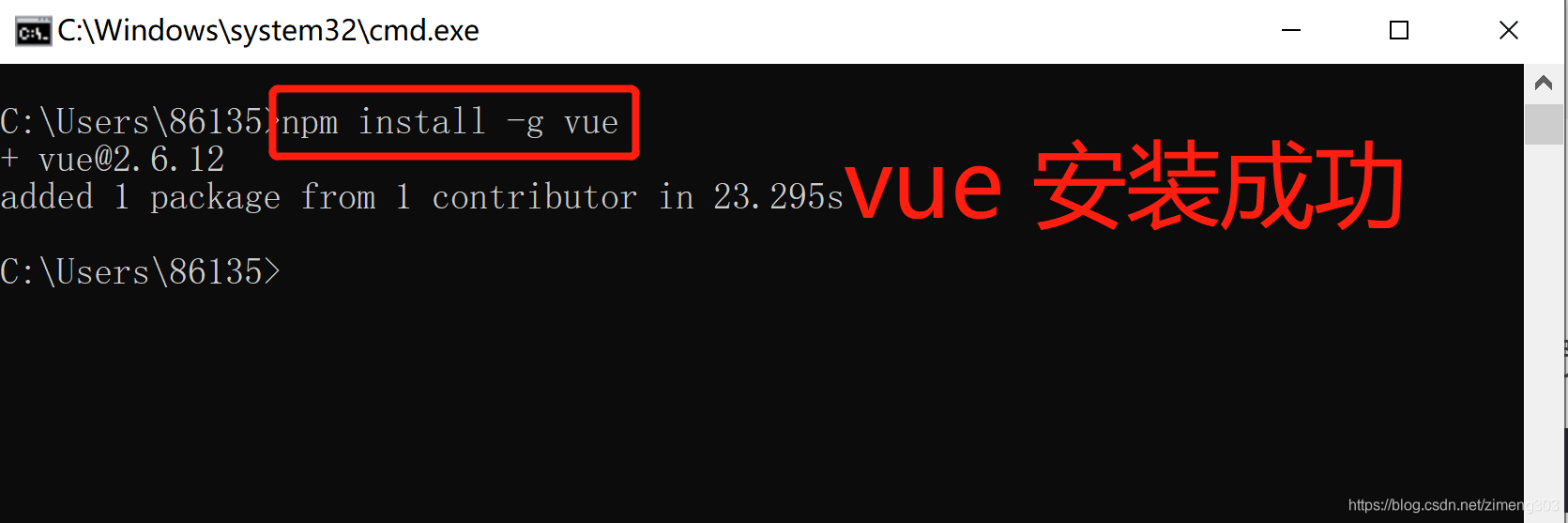
vue 模块安装目录,如图所示: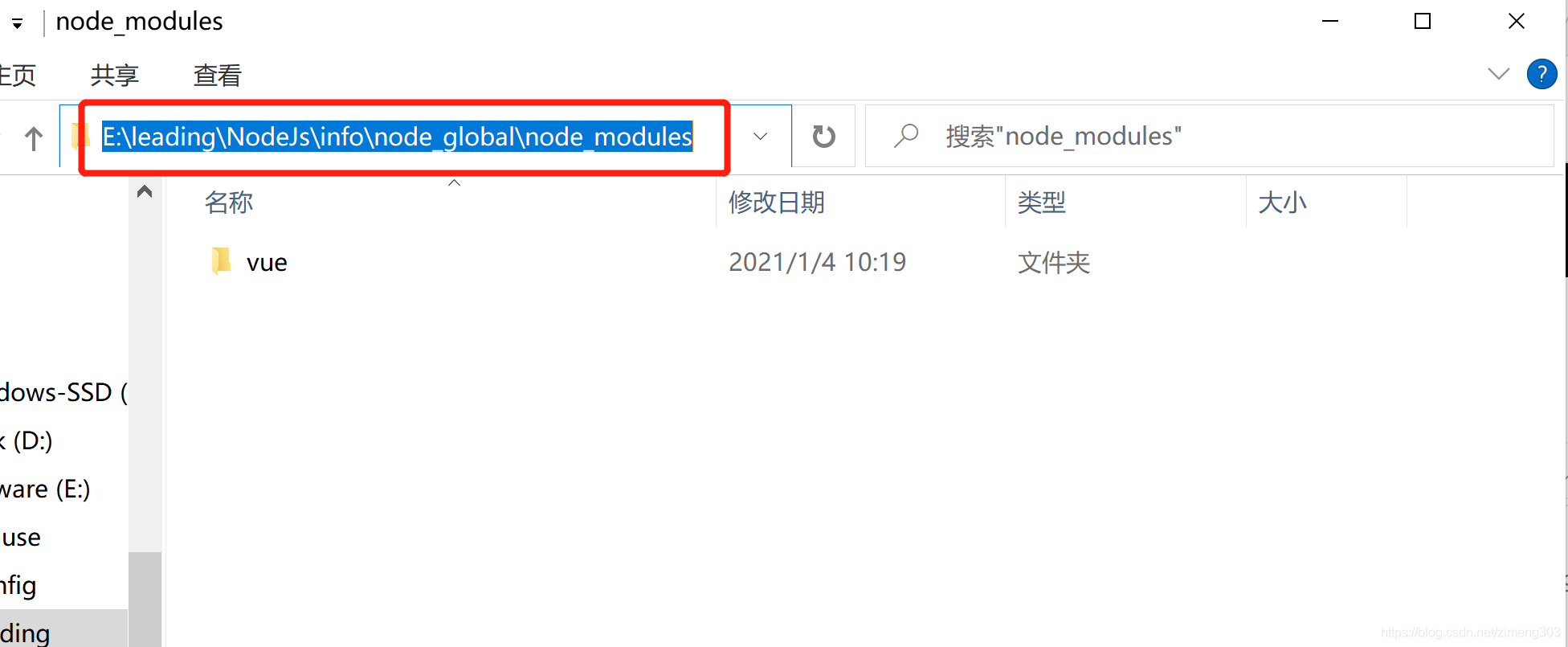
可以看出,node.js环境变量配置成功。至此,node.js安装和环境变量配置全部完成。
注意
配置完,一定要重启,否则不生效
配置完,一定要重启,否则不生效
配置完,一定要重启,否则不生效
三、国内镜像网站配置
配置国内镜像,解决模块安装缓慢或者失败的问题。
一般配置 淘宝npm镜像
直接切换
在 cmd 命令行中,通过命令配置淘宝镜像
1
2npm install -g cnpm --registry=https://registry.npm.taobao.org
1使用淘宝镜像下载模块,即,将
npm替换成cnpm即可1
2cnpm install # module_name
1
切换工具
上述切换镜像的方式比较麻烦。这里推荐一款切换镜像的工具:nrm
使用
1
npm全局安装
1
nrm1
2npm install nrm -g
执行命令,效果如下:
通过
1
nrm ls命令,查看npm的仓库列表,带
1
*的就是当前选中的镜像仓库:
1
2nrm ls
执行命令,效果如下:
通过
1
nrm use taobao来指定要使用的镜像源:
1
2nrm use taobao
执行命令,效果如下:
最后,通过
1
nrm test npm来测试速度:
1
2nrm test npm
执行命令,效果如下: